Beste gratis IPTV-speler voor Windows-pc
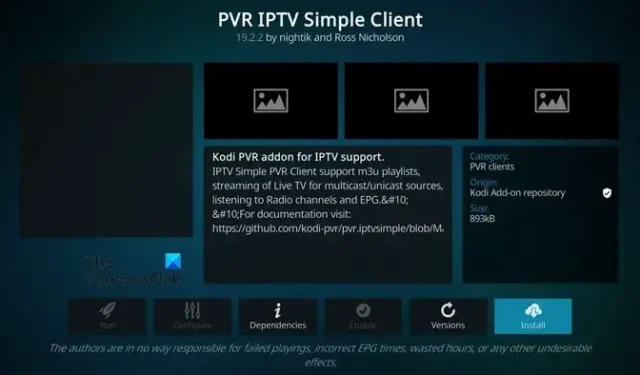
IPTV is een dienst die internet gebruikt om zowel live als on-demand materiaal aan te bieden. IPTV-diensten zijn goedkoper dan streamingdiensten zoals Netflix. Met IPTV kunt u talloze live tv-zenders en VOD-materiaal bekijken in verschillende kwaliteitsvormen. Er zijn verschillende IPTV-serviceproviders beschikbaar op internet. Zorg ervoor dat u zich aanmeldt voor een IPTV-service die beter materiaal biedt tegen lagere kosten. Om materiaal van de serviceprovider te bekijken en te bekijken, hebt u een IPTV-speler nodig . Er zijn verschillende IPTV-toepassingen voor Windows-pc. In dit bericht hebben we de top 5 gratis IPTV-spelers geselecteerd en geanalyseerd.
Gratis IPTV-speler voor Windows-pc
Er zijn verschillende gratis IPTV-spelers voor Windows-gebruikers. Sommige populaire videospelers integreren een optie om IPTV-inhoud af te spelen. Ze zijn echter niet allemaal het aanbevelen waard. We hebben een lijst gemaakt met eersteklas gratis IPTV-spelers die u kunt downloaden, installeren en gebruiken op Windows 11/10-computers. De volgende zijn de beste gratis IPTV-speler voor Windows-pc:
- VLC Media Speler
- Web IPTV-speler
- Kodi
- GSE slim
- MijnIPTV
Laten we er in detail over praten.
1] VLC-mediaspeler
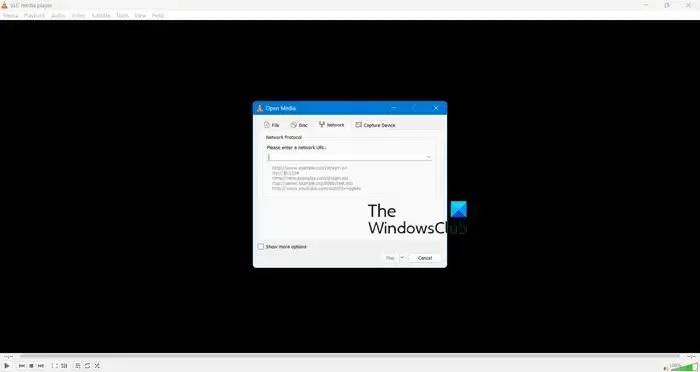
Met VLC kunt u elk audio-/videobestand zonder problemen streamen. U kunt het gebruiken om toegang te krijgen tot IPTV-materiaal en om mediabestanden van een lokale schijf af te spelen en te openen. De VLC Media Player heeft geen advertenties en is gratis te installeren en te gebruiken. De volgende stappen kunnen u helpen bij het streamen van IPTV op VLC:
- Open VLC Mediaspeler.
- Klik op Media > Netwerkstream openen of druk gewoon op Ctrl + N.
- Klik op Netwerk en typ de M3U-URL die uw IPTV-provider u heeft gegeven.
- Nu kunt u de inhoud afspelen nadat u deze hebt geselecteerd.
Hopelijk weet je nu hoe je toegang krijgt tot de inhoud van je IPTV op VLC Media Player.
2] Web IPTV-speler
Deze IPTV Player is, zoals het label suggereert, alleen toegankelijk via de website. In tegenstelling tot bepaalde andere IPTV-spelers, haalt Web IPTV Player materiaal snel op en kunt u inhoud zonder problemen opnieuw streamen. Deze online IPTV-speler is volledig gratis te gebruiken en vereist geen registratie. De volgende stappen kunnen u helpen bij het streamen van IPTV op een web-IPTV-speler:
- Open eerst een browser op een computer of mobiel apparaat.
- Navigeer vervolgens naar de startpagina van de Web IPTV Player, die zich bevindt op https://web.iptvplayers.com/.
- Voeg in de daarvoor bestemde ruimte de M3U-URL toe die door uw IPTV-provider is gegeven. Houd er rekening mee dat u de M3U-afspeellijstgegevens ook kunt uploaden naar Web IPTV Player.
- U moet wachten tot de gegevens zijn geladen voordat u op de optie Afspelen tikt.
- Selecteer Kijken
Ga naar web.iptvplayers.com om toegang te krijgen tot Web IPTV Player .
3] Kodi
Kodi is een gratis mediaspeler die ook als IPTV-client fungeert. Met IPTV-add-ons kunt u IPTV-inhoud op Kodi installeren en bekijken. Sommige IPTV-add-ons zijn te vinden in de originele Kodi-repo. De meeste IPTV-extensies moeten worden gedownload van externe bronnen. De M3U-link op de PVR IPTV Simple Client-add-on is de eenvoudigste manier om IPTV op Kodi uit te zenden. De volgende stappen kunnen u helpen bij het streamen van IPTV op Kodi:
- Start de Kodi-applicatie.
- Selecteer Instellingen in de linkerbovenhoek, direct onder het Kodi-logo.
- Selecteer de knop Add-ons op de volgende pagina.
- Kies vervolgens Installeren vanuit repository en klik op Alle repositories (ga naar de volgende stap als Alle repositories afwezig is).
- Scroll naar beneden en kies PVR-clients op het volgende scherm.
- Navigeer en kies PVR IPTV Simple Client .
- Het dashboard voor de add-on verschijnt. Kies Installeren.
- Klik op OK om de vereiste ondersteunende add-ons te installeren.
- De PVR IPTV Simple Client-add-on begint met installeren.
- Het zal na een paar seconden beginnen met downloaden.
- Ten slotte verschijnt er rechtsboven in uw scherm een melding over een gedownloade add-on.
U kunt vanaf daar toegang krijgen tot uw IPTV. Kodi kan worden gedownload van kodi.tv.
4] GSE Smart
Een van de uitstekende IPTV-spelers voor Windows is GSE Smart. Deze IPTV-speler is uitsluitend toegankelijk als APK-bestand en kan ook volledig gratis worden gedownload van PlayStore. Om de GSE Smart IPTV te installeren, moet men Android-emulators zoals BlueStacks gebruiken. Met de gegeven IPTV-speler kunt u bovendien multimedia-inhoud op uw lokale opslag bekijken.
De GSE Smart Player is niet beschikbaar als zelfstandige Windows-software. Om toegang te krijgen, moet u eerst Bluestack downloaden en installeren en vervolgens vanuit de PlayStore GSE Smart zoeken en installeren. Houd er rekening mee dat het niet raadzaam is om GSE Smart op een inferieure computer te installeren en te gebruiken, aangezien u BlueStack gebruikt, wat een veeleisende app is en uw kijkervaring kan belemmeren.
5] MijnIPTV-speler
MyIPTV is een betrouwbare IPTV-speler die gratis kan worden gedownload en gebruikt. Men moet deze IPTV-speler echter niet installeren via een .exe-bestand of een programma van derden, zoals bij andere IPTV-spelers. Op een Windows-pc kunt u de MyIPTV-speler rechtstreeks vanuit de Microsoft Store installeren door ernaar te zoeken of door naar microsoft.com te gaan . U kunt de programmering van uw IPTV-serviceprovider zien door de koppeling M3U-afspeellijsten in te voeren. De volgende stappen kunnen u helpen bij het streamen van IPTV op de MyIPTV-speler:
- Navigeer naar het tabblad Instellingen en selecteer Nieuwe afspeellijst en EPG-bron toevoegen.
- Selecteer een lijst met lokale of externe zenders.
- Kies in het menu de kanaalafspeellijst op naam en druk op Vernieuwen.
- Navigeer naar het gedeelte Kanalen en selecteer een station om live te bekijken.
Zo kunt u MyIPTV Player gebruiken.
Dit zijn enkele van de beste IPTV-spelers die u op een Windows-computer kunt installeren. Niemand is echter objectief gezien beter dan de ander; iedereen heeft persoonlijke voorkeuren. Ik zou voor Kodi of VLC gaan vanwege hun eenvoudige gebruikersinterface en vertrouwdheid, maar dat is gewoon mijn voorkeur.



Geef een reactie